
Да ли сте један од оних који свакодневно раде са Цхромебоок-ом? Ове Преносни рачунари засновани на Цхроме ОС-у, веома су слични у раду са а смартфон или Андроид таблет. И многе функције су доступне, као што је сада могућност прављења снимака екрана. Још увек не знате како да их направите? Сада ћемо објаснити, корак по корак, у овом водичу како направити снимке екрана на Цхромебоок-у.
Такође, баш као у Виндовс-у или Мац-у, Цхромебоок-ови такође дозвољавају пуне или делимичне снимке екрана. У овом другом, ви ћете одлучити који део желите да ухватите. Са друге стране, обавестићемо вас о различитим варијантама тастатуре на тржишту, као и да ли радите са екстерном тастатуром. Поред тога, обавестићемо вас где се чувају сви ови снимци екрана које направите, тако да не завршите вртоглаво претражујући све фасцикле.
У тренутној понуди рачунарства постоји много алтернатива и са различитим оперативним системима. Виндовс, Мац, неке Линук дистрибуције и, да, постоје и људи којима је из дана у дан довољан Цхромебоок. Алат који може савршено да функционише ако свој рад заснивамо у облаку или са јасно канцеларијском оријентацијом: писање текстова, управљање е-поштом, као и мултимедија за слободно време - Нетфлик, ХБО, ИоуТубе, Приме Видео или Диснеи+.
Цхромебоок-ове, иако их могу користити сви корисници на тржишту, од почетка су били оријентисани на учионице: лак и удобан начин да уведете малишане у свет технологије.
Цхромебоок-ови компатибилни са Андроид апликацијом

Иако је његово лансирање на тржиште било око 2009.-2010. године, тек годинама касније развијени су модели који су могли ићи даље. Осим тога, знајући потенцијал који Андроид има -посебно што се апликација тиче-, то је било и за очекивати пре или касније стићи ће компатибилност са апликацијама платформе. Наравно, за њих је требало времена, али истина је да се дијапазон могућности много отворио са овим тимовима.
Намењен едукацији и по ниским ценама – други брендови су покушали да своје моделе изнесу на тржиште

Као што смо добро прокоментарисали, Цхромебоок-ови су првобитно били усмерени ка образовању. Наравно, све више професионалаца базира свој рад у облаку, тако да ови тимови могу бити добро решење. А на тржишту имате моделе брендова који су признати као Ацер, ХП, Самсунг, АСУС или Леново.
Док, Мицрософт такође зна за важност учионице и не жели да пропусти њен део колача. Стога је представио Мицрософт Сурфаце Лаптоп Го модел, заснован на Виндовс-у, али по приступачнијој цени од остатка асортимана и фокусиран на мобилност и велики капацитет батерије.
Правите снимке екрана помоћу Цхромебоок-а – различите алтернативе
Остављајући по страни малу историју Цхромебоок-а на тржишту, фокусирамо се на тему која је данас при руци. и је моћи да правите снимке екрана на Цхромебоок-у. И у зависности од модела који имамо, имаћемо један или други кључ. Наравно, са свима њима -не брините - можете спровести акцију.
Снимак екрана са тастатуром Цхромебоок-а

Прва опција коју ћемо вам дати је могућност снимања потпуног и делимичног снимка екрана. И увек говоримо да то радимо директно са физичке тастатуре интегрисане у наш Цхромебоок. Ово се може урадити на следећи начин:
- Ако ваш Цхромебоок, има кључ за снимак екрана -тастер са уцртаном камером-, притисните га. Ако га немате, морате прибећи комбинацији ЦТРЛ+СЦХИФТ+СВИТЦХ ВИНДОВ
*овај последњи кључ има цртеж са различитим корелативним прозорима -можете га добро видети на слици изнад-.
Затим морате да изаберете коју врсту снимка екрана желите да направите:
- комплетан: мораћете да изаберете опцију која вам приказује прозор са четири добро дефинисана угла
- делимична: овде морате да изаберете опцију која вам приказује икону са прозором са 3 добро дефинисана угла и симболом (+) у једном од углова
У последњем случају, ваш курсор миша ће се претворити у крст који ће вам омогућити да, превлачењем по области, изаберете део који желите да снимите.
Како да направите снимке екрана на Цхромебоок-у помоћу спољне тастатуре
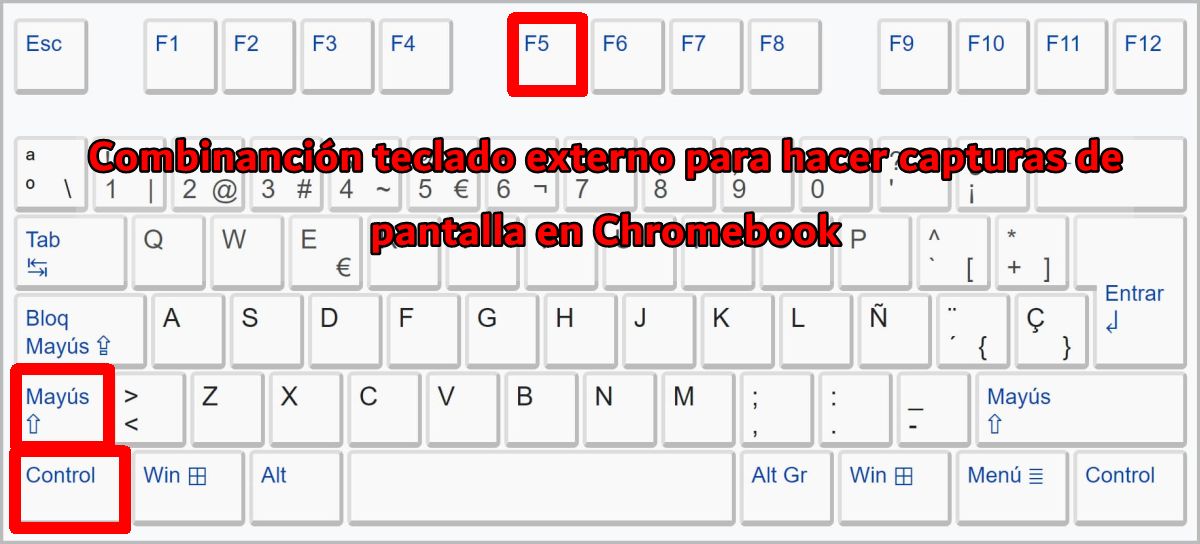
Можда из ергономских разлога више волите да радите код куће или у канцеларији повезивање спољне тастатуре са више стандардних мерења на ваш Цхромебоок -Цхромебоок-ови могу бити мањи модели од уобичајених и кажњавати масовно куцање-. Дакле, у овом случају је нормално да наменски тастери за прављење снимака екрана или промена екрана нису присутни. Међутим, са другом комбинацијом тастера, моћи ћете да позовете мени снимака екрана. А избор ће зависити од вас. Ово је комбинација:
Уређивање снимака екрана
Као и код других уређаја на тржишту, и без обзира на оперативни систем, можемо одабрати величину снимка екрана или исецати само страну коју желимо. Да бисте то урадили, када се снимање заврши, притисните тастер ТАБ док не стигнемо са селекцијом на слику.
Када се нађете на њему, помоћу курсора или тастера за усмеравање, можемо подесити величину по свом укусу. Односно:
- тастери горе/доле: изменићемо висину снимљене слике
- десни/леви тастери: изменићемо ширину снимка екрана
Наравно, коришћењем Гоогле Плаи-а можемо да преузмемо апликацију за уређивање слика која нам највише одговара и да направимо завршну обраду снимљених снимака. Остављамо вам избор од 3 занимљиве апликације у овој области.
Где се чувају снимци екрана направљени на Цхромебоок-у?

Као што смо споменули на почетку чланка, такође смо желели да вам кажемо где се -фолдер-) чувају сви снимци екрана направљени на вашем Цхромебоок-у. Подразумевано, снимци екрана се чувају у фасцикли „Преузимања“..
Међутим, ако желите да изаберете другу дестинацију јер сте креирали фасциклу искључиво за ту сврху, позивањем менија за снимање (ЦТРЛ+СХИФТ+Ф5 или промените прозоре), у искачућем менију изаберите опцију конфигурације. Време је да кликнете на 'Изаберите фасциклу“ и изаберите локацију која вам се највише свиђа.